今まで作成した"Test1"プログラムを使って実現することも可能ですが、折角プログラムの目的も決まりましたので、プログラム名を変えて初めから作りたいと思います。
以前、「MetaEditor を起動してみよう」でプログラムの新規作成手順を説明しました。
1.MetaEditor を起動
2.MetaEditor 画面のメニューバーより、<File>-<New>を選択
3.Welcome 画面で"Expert Advisor" を選択
すると、次の画面が表示されます。
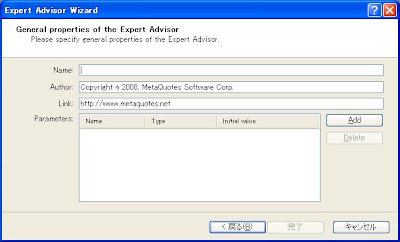
前回は上記画面でプログラム名( Name:)に"Test1"とだけ入力して完了ボタンを押しましたが、今回はこの画面の下にある「Parameters」の部分を使います。
まず、プログラム名ですが、繰り返しエントリーするプログラムを作りたいので、"Loop_Entry"と名付けたいと思います。
次に「Parameters」の部分ですが、ここは、今から作成するプログラムに対して値を受け渡す仕組みを定義するためのものです。
今回は「注文する際の指値」を入力できるようにしたいため、次の手順で定義します。
1.Parameters エリアの右にある<Add>ボタンをクリック
2.Parameters の一覧エリアに表示された行の「Name」欄に"SASHINE"と入力
3.同じ行の「Type」欄をダブルクリックして、"double"を選択
4.同じ行の「Initial Value」欄をダブルクリックして、"0"を入力
ちなみに「Name」「Type」「Initial Value」の意味は、
Name:プログラムの中で入力された値(今回は指値)を扱うための識別名
Type:Name で指定された識別名で扱うデータの種類
Initial Value:プログラムに受け渡す値を入力する画面を最初に開いた際に表示する値
となります。
なお、「Type」欄で指定できる種類の意味は、
int:整数のみ入力可能
bool:真か偽の判定値のみ入力可能
datetime:日付のみ入力可能
color:色の定義のみ入力可能
double:小数点ありの数値のみ入力可能
string:文字(数値含む)を入力可能
となります。
今回は指値を入力したいので、小数点ありの数値が入力できる"double"を選択します。
さて、入力した結果の画面は、

となります。
最後に完了ボタンをクリックしプログラムを表示します。
次はウィザードにて作成されたプログラムを修正していきます。



0 件のコメント:
コメントを投稿